연구 의도 구성
마지막 업데이트 날짜: 2025년 9월 25일
조사 의도를 사용하기 전에 타겟 시장을 설정하고 조사 주제를 선택하세요. 또한 자동 추가와 같은 추가 기능을 구성하여 저장된 보기의 회사를 CRM, 정적 세그먼트 및 워크플로우에 자동으로 추가할 수도 있습니다.
사용자 권한 관리
리서치 의도를 구성하려면 구매자 의도 권한이 필요합니다. 이러한 권한이 해제되어 있으면 구성 옵션이 회색으로 표시됩니다.
- HubSpot 계정의 상단 탐색 모음에서 settings 설정 아이콘을 클릭합니다.
- 왼쪽 사이드바 메뉴에서 사용자 및 팀으로 이동합니다.
- 사용자 테이블에서 사용자 레코드를 클릭한 다음 액세스 탭을 클릭합니다.
- 권한에서 권한 편집을 클릭합니다.
- 왼쪽 사이드바 메뉴에서 검색 창을 사용하여 구매자 의도 권한을 검색합니다. 그런 다음 클릭하여 구매자 의도 스위치를 켜거나 끕니다.
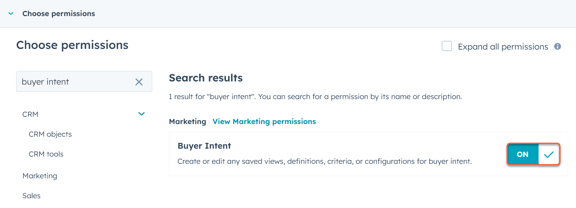
시장 추가
시장을 사용하면 업종, 회사 위치, 직원 수 등과 같은 주요 회사 속성을 사용하여 내 비즈니스에 가장 적합한 회사를 정의할 수 있습니다. 조사 의도에 시장을 사용하여 내 비즈니스가 판매하는 제품과 관련된 주제를 조사하는 적합도가 높은 기업을 세분화할 수 있습니다.
구매자 및 조사 의도에 대한 시장을 설정하는 방법을 알아보세요.
연구 의도 주제 추가하기
리서치 의도 주제를 사용하여 비즈니스에서 판매하는 제품과 일치하는 주제를 리서치하는 회사를 찾을 수 있습니다. 선택한 리서치 주제를 조사 중인 모든 회사가 리서치 탭에 채워집니다.
- 상단에서 구성 탭을 클릭합니다.
- 리서치 의도 주제 섹션에서 리서치 의도 주제 추가 또는 리서치 의도 주제 편집을 클릭합니다.
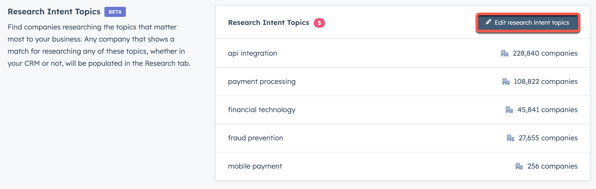
- 리서치 의도 주제를 추가하려면 회사 URL 탭을 클릭하여 도메인을 추가하여 웹사이트의 콘텐츠를 기반으로 관련 주제를 생성하는 것이 좋습니다. 키워드 탭에서 키워드를 입력하여 관련 주제를 볼 수도 있습니다. 어느 탭에서든 관련 주제 옆에 있는 추가를 클릭합니다.
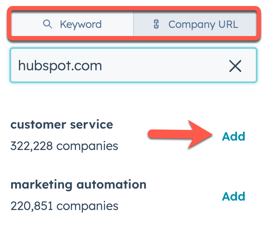
- 토픽을 삭제하려면 토픽 옆의 삭제 아이콘을 클릭하여 개별 토픽을 삭제하거나 하단의 삭제 버튼을 클릭하여 모든 토픽을 삭제합니다.
- 주제를 추가했으면 주제 저장을 클릭합니다.
자동 추가 설정
계정에 HubSpot 크레딧()이 있는 경우 조사 의도를 설정하여 CRM 또는 정적 세그먼트에 회사를 자동으로 추가하거나 워크플로에 자동으로 등록할수 있습니다.
자동 추가를 설정하고 리서치 의도에 있는 회사를 CRM 레코드에 추가할 때 사용자 계정에는 슈퍼 관리자 또는 Enrich 레코드 권한이 필요합니다.
자동 추가를 설정하려면 다음과 같이 하세요:
- 상단에서 구성 탭을 클릭합니다.
- 회사 자동 추가 섹션에서 자동 추가 설정을 클릭합니다. 또는 편집하려는 자동 추가 옆의 관리를 클릭합니다.
- 회사를 자동 추가할 저장된 보기를 선택합니다.
- 클릭하여 회사 자동 추가 활성화 스위치를 켭니다.
- 대상 섹션에서 다음 옵션 옆의 확인란을 선택합니다:
- CRM: 보기의 회사를 CRM에 자동으로 추가합니다. 기본적으로 이 옵션은 다른 옵션이 선택되어 있는 경우 뷰에 이미 CRM에 있는 레코드만 포함되어 있어도 켜져 있습니다.
- 정적 세그먼트: 뷰의 회사를 정적 세그먼트에 자동으로 추가합니다.
- 정적 세그먼트 선택 드롭다운 메뉴를 클릭하고 정적 세그먼트를 선택합니다.
- 이러한 회사를 다른 정적 세그먼트에 추가하려면 + 다른 정적 세그먼트에 추가를 클릭합니다.
- 정적 세그먼트를 제거하려면 delete삭제 아이콘을 클릭합니다.
- 워크플로: 보기에서 회사를 워크플로에 자동으로 등록합니다. 이 옵션을 선택하면 워크플로 내에서 등록 트리거를 설정할 필요가 없습니다.
- 워크플로에 등록 드롭다운 메뉴를 클릭하고 워크플로를 선택합니다.
- 워크플로를 제거하려면 삭제 아이콘을 클릭합니다.
- 리서치 의도에서 CRM에 추가하는 새롭고 완전히 강화된 각 회사는 HubSpot 크레딧을 소비합니다. 매월 CRM에 추가할 수 있는 회사 수를 제한할 수 있습니다:
- 클릭하여 선택 사항을 토글합니다: 월별 제한 적용 스위치를 켭니다. 월 기간은 월간 HubSpot 크레딧 사용 기간과 일치합니다.
- 월별 자동 추가 한도 필드에 한도를 설정할 숫자를 입력합니다.
- 자동 추가를 설정한 후 하단에서 저장을 클릭합니다.
자동 추가를 통해 회사가 CRM에 추가되면 다음 속성이 자동으로 채워집니다:
- 소스를 기록합니다: 구매자 의도
- 레코드 소스 세부 정보 1: 자동 추가를 설정할 때 사용한 리서치 의도에 저장된 보기의 이름입니다.
- 레코드 소스 세부 정보 2: 자동 추가
- 회사 소유자: 소유자는 비워두어 원하는 사용자에게 할당할 수 있습니다.
/KB%20-%20Autoadd%20Limit.png?width=357&height=806&name=KB%20-%20Autoadd%20Limit.png)
자동 추가 설정 검토하기
자동 추가 설정을 검토하고 편집하려면 다음과 같이 하세요:
- 상단에서 구성 탭을 클릭합니다.
- 자동 추가 회사 섹션에서 자동 추가의 상태를 검토합니다. 구성된 자동 추가 설정을 검토할 때:
- 켜짐: 자동 추가가 활성화되어 실행 중입니다.
- 꺼짐: 회사 자동 추가 활성화 스위치가 꺼져 있습니다.
- 신용 한도 도달: 옵션입니다: 월별 신용 한도 적용 스위치가 켜져 있으며 해당 월에 설정된 한도에 도달했습니다.
- 구성 오류: 자동 추가와 연결된 CRM, 세그먼트 또는 워크플로에 연결된 오류가 있습니다.
- 자동 추가와 연결된 대상을 검토하는 중입니다:
- 켜짐: 세그먼트 또는 워크플로우가 올바르게 구성되었습니다.
- 워크플로/세그먼트를 찾을 수 없음: 세그먼트 또는 워크플로가 더 이상 존재하지 않습니다.
- 자동 추가를 편집하려면 관리를 클릭합니다.
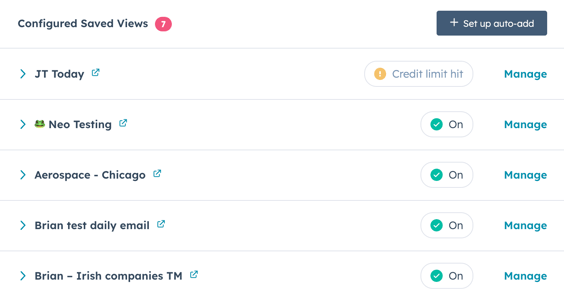
저장된 보기에서 기존 회사에 대한 자동 추가 백필하기
자동 추가 백필 기능을 사용하면 저장된 보기에 이미 존재하는 회사를 CRM, 세그먼트 또는 워크플로에 추가할 수 있으므로 새 항목을 추가하는 것 이상으로 자동화를 확장할 수 있습니다.
저장된 보기에 있는 기존 회사에 대한 자동 추가를 다시 채우려면 다음과 같이 하세요:
- 상단에서 구성 탭을 클릭합니다.
- 회사 자동 추가 섹션에서 다음 중 하나를 수행합니다:
- 새 저장된 보기에서 기존 회사에 대한 자동 추가를 다시 채우려면 다음을 수행합니다:
- 자동 추가를 설정합니다.
- 오른쪽 사이드바에서 다시 채우기를 클릭합니다.
- 대화 상자가 나타납니다.
- 기존 저장된 보기에서 기존 회사에 대한 자동 추가를 다시 채우려면 다음과 같이 하세요:
- 저장된 보기 중 하나 옆의 관리를 클릭합니다.
- 오른쪽 사이드바에서 다시 채우기를 클릭합니다.
- 대화 상자가 나타납니다.
- 새 저장된 보기에서 기존 회사에 대한 자동 추가를 다시 채우려면 다음을 수행합니다:
- 백로그의 저장된 보기 대화 상자에서:
- HubSpot 크레딧이 충분한 경우 + 대기열 다시 채우기를 클릭할 수 있습니다.
- HubSpot 크레딧이 충분하지 않은 경우에는 크레딧 구매를 클릭합니다.
- 이 작업이 크레딧 한도를 초과하여 이 백필에 대해서만 건너뛰려면 확인란을 클릭한 다음 + 대기열 백필을 클릭합니다.
참고: 백필을 위해 크레딧 한도를 우회하는 경우, 선택한 총 회사 수 또는 계정의 월별 크레딧 한도 중 먼저 도달할 때까지 프로세스가 계속 진행됩니다. 계정이 자동 업그레이드 또는 초과분을 사용하도록 설정된 경우, 이 바이패스를 통해 초기 크레딧을 초과하면 백필이 완료될 때 추가 요금이 부과될 수 있습니다.
조사 대상에서 회사 제외
CRM에 이미 존재하는 도메인이라도 조사 탭에서 최대 100개의 도메인을 제외하여 자동 추가할 수 있습니다.
도메인별로 회사를 제외하려면 다음과 같이 하세요:
- 구성 탭으로 이동합니다.
- 제외 섹션에서 오른쪽 상단의 제외 추가를 클릭합니다.
- 오른쪽 패널에 도메인을 입력합니다.
- 저장을 클릭합니다.
이메일 요약 설정
내 비즈니스와 관련된 주제를 연구하는 적합도가 높은 회사( )를 알려주는 주간 및 월간 이메일 요약본을 설정하세요.
- 구성 탭을 클릭합니다.
- 이메일 요약 섹션에서 + 이메일 요약 추가를 클릭합니다.
- 오른쪽 사이드바 메뉴에서 저장된 보기 선택 드롭다운 메뉴를 사용하여 저장된 보기를 선택합니다.
- 이 보기에서 회사의 월별 요약을 받으려면 이메일 요약 켜기/끄기 스위치를 토글합니다.
- 이메일 요약 모드에서 이메일 요약에 요약할 내용을 선택합니다:
- 상위 연구자: 선택한 기간 동안 해당 주제에 대해 가장 많은 연구를 수행한 회사의 요약입니다.
- 급증하는 연구자: 이전 기간에 비해 연구 활동이 크게 증가한 회사의 요약입니다.
- 신규 연구자: 최근에 해당 주제를 연구하기 시작한 회사 요약입니다.
- 빈도 드롭다운 메뉴를 클릭하여 이메일을 매일, 매주 또는 매월 받을지 여부를 선택합니다. 선택한 보기에 연결된 회사를 HubSpot에서 찾은 경우에만 이메일을 받게 됩니다.
- 수신자 드롭다운 메뉴를 클릭하여 이러한 이메일을 받을 사람을 선택합니다.
- 이메일 요약 만들기를 클릭합니다.
의도 기준 설정(선택 사항)
리서치 탭에서 웹사이트에 의도를 표시한기업을 필터링하려면 방문자 의도 기준을 설정하는 방법을 알아보세요.